selenium 反爬虫之跳过淘宝滑块验证功能的实现代码
反爬虫之跳过淘宝滑块验证功能的实现代码
主要介绍了selenium 反爬虫之跳过淘宝滑块验证功能,本文给大家介绍的非常详细,对大家的学习或工作具有
一定的参考借鉴价值,需要的朋友可以参考下
在处理问题的之前,给大家个第一个锦囊!
你需要将chorme更新到最新版版本84,下载对应的chorme驱动 链接:
http://chromedriver.storage.googleapis.com/index.html
注意注意 划重点!!一定要做这一步,因为我用的83的chorme他是不行滴,~~~~~~~
问题问题
1.一周前我的滑块验证代码还是可以OK的,完全没问题!附代码 low一眼
url = "https://login.taobao.com/member/login.jhtml"
browser.get(url)
browser.maximize_window() # 最大化
# 填写用户名密码
user = '*****'
password = '*******'
time.sleep(8)
iframe = browser.find_element_by_xpath('//div[@class="bokmXvaDlH"]//iframe')
print(iframe)
browser.switch_to.frame(iframe)
browser.find_element_by_xpath('//*[@id="fm-login-id"]').send_keys(id)
browser.find_element_by_xpath('//*[@id="fm-login-password"]').send_keys(password)
time.sleep(2)
# 获取滑块的大小
span_background = browser.find_element_by_xpath('//*[@id="nc_1__scale_text"]/span')
span_background_size = span_background.size
print(span_background_size)
# 获取滑块的位置
button = browser.find_element_by_xpath('//*[@id="nc_1_n1z"]')
button_location = button.location
print(button_location)
# 拖动操作:drag_and_drop_by_offset
# 将滑块的位置由初始位置,右移一个滑动条长度(即为x坐标在滑块位置基础上,加上滑动条的长度,y坐标保持滑块的坐标位置)
x_location = span_background_size["width"]
y_location = button_location["y"]
print(x_location, y_location)
action = ActionChains(browser)
source = browser.find_element_by_xpath('//*[@id="nc_1_n1z"]')
action.click_and_hold(source).perform()
action.move_by_offset(300, 0)
action.release().perform()
time.sleep(1)
# 登录
browser.find_element_by_xpath('//*[@id="login-form"]/div[4]/button').click()
print('登录成功\n')
完全可以会很好的进入淘宝,游刃有余
2.淘宝爸爸一周后就给我泼凉水,增加了自己的反爬虫机制,出现如下错误。
刚开始我以为是我频繁登录,导致淘宝的机器人识别我为代码进入。一般之前都是会在30分钟内解封。结果一天之后还是存
在这个问题。查阅资料,翻了我的葵花宝典还是没有解决办法。后来看到一个文章,可能是淘宝再次更新了自己对selenium的
验证,导致我不在成为漏网之鱼。唉唉唉,导致我3天没有解决。现在我把自己的坑和解决办法给大家分享一哈。成功的再次
成为漏网之鱼,哈哈哈!
步骤步骤
1.首先很多熟悉JS的人都知道淘宝会检测window.navigator.webdriver(js检测特征之一),但是即使设置了"undefined"还是
败下来,看看
�
2.这时候细心的就需要观察一下他的全局JS,(这个是我参考别人的思路)你会发现淘宝爸爸在你浏览器内置的JS中有这么
一段恐怖的代码
就是这个标黄色的东西,不会容易被发现的东西被检测到你是selenium进入,是不是特别坑!那我们接下来就需要干掉他。
3.这个时候仔细想一下,我们是通过什么打开浏览器呢?是的,知道的都会说webdriver.exe这个驱动。那我们就从他开始下
手,当你打开webdriver.exe它后你会发现其中的问题!
注意注意:划重点!!!怎么打开和修改webdriver.exe。很多人都是乱码,之前我看到Windows系统采用nodepad++去打开就可
以了,注意我的不行!你们可以试一下。(有的人是可以的,但是我的老师电脑不可以),然后我就找了一个办法,需要大家
会一点vim操作,很简单的!准确的说就是Linux去解决,因为他不存在编码问题,不会像傻Windows,特别蠢!!开发人员最
好还是用Linux系统吧!
经过我认真不负努力的搜索,诶找到一个靠谱的文章,哈哈!外国的‘知乎'
文章链接:https://stackoverflow.com/questions/33225947/can-a-website-detect-when-you-are-using-selenium-with-
chromedriver
就是他!
�
就是这段翻译后的操作。
注意注意 划重点 !!采用Linux系统的vim进去后你看到的也是乱码!!哈哈,but和Windows的乱码是不一样的,他会让你找
到“$cdc_asdjflasutopfhvcZLmcfl_”这个字符串的,神奇吧。这就是Linux的强大!!
不会Linux命令的童鞋可以自己搜索一下,很简单的。修改后记得要保存哦!
4.可能大家觉得到这里就可以了,NO NO NO 这样子你还是登录不掉的。需要最后一个锦囊妙计!!
具体就是 你需要关闭chorme开发者模式,关闭自动测试状态,还需要将大家都熟知的把window.navigator.webdriver设
为"undefined"。可能说的不太明白,图片帮你理解
# chrome_options 初始化选项
chrome_options = webdriver.ChromeOptions()
# 设置浏览器初始 位置x,y & 宽高x,y
chrome_options.add_argument(f'--window-position={217},{172}')
chrome_options.add_argument(f'--window-size={1200},{1000}')
# 关闭自动测试状态显示 // 会导致浏览器报:请停用开发者模式
# window.navigator.webdriver还是返回True,当返回undefined时应该才可行。
�
chrome_options.add_experimental_option("excludeSwitches", ['enable-automation'])
加上这个代码会关闭“正受到自动测试软件的控制“的显示
# 通过浏览器的dev_tool在get页面钱将.webdriver属性改为"undefined"
driver.execute_cdp_cmd("Page.addScriptToEvaluateOnNewDocument", {
"source": """Object.defineProperty(navigator, 'webdriver', {get: () => undefined})""",
})
加上这个代码可以关闭开发者模式
# 通过浏览器的dev_tool在get页面钱将.webdriver属性改为"undefined"
driver.execute_cdp_cmd("Page.addScriptToEvaluateOnNewDocument", {
"source": """Object.defineProperty(navigator, 'webdriver', {get: () => undefined})""",
})
最后我们通过提前运行js的方法,把window.navigator.webdriver设为"undefined"!
OK !!大功告成!!通过这么一步步下来,你会发现 我的天居然没有滑块!开森!!
总结总结
到此这篇关于selenium 反爬虫之跳过淘宝滑块验证(2020/8)的文章就介绍到这了,更多相关selenium 跳过淘宝滑块验证内容
请搜索我们以前的文章或继续浏览下面的相关文章希望大家以后多多支持我们!
�
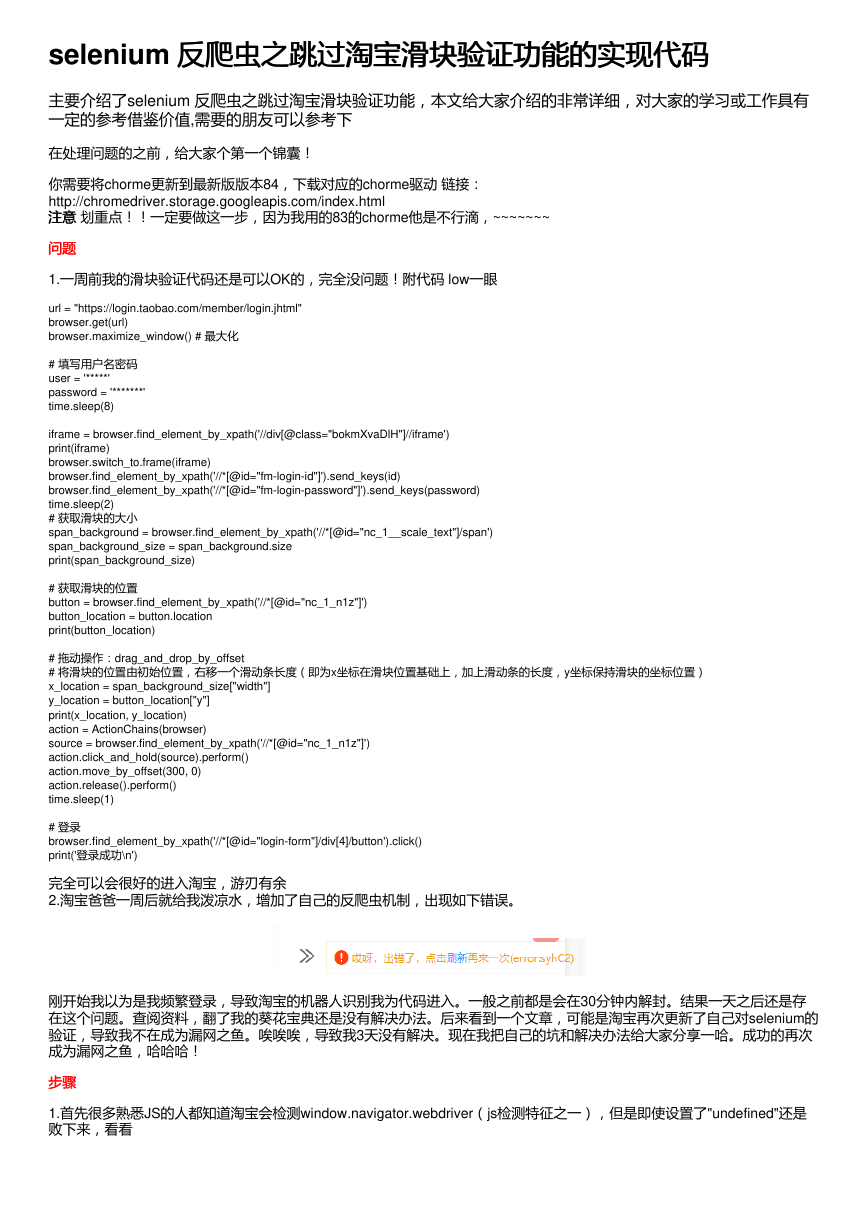
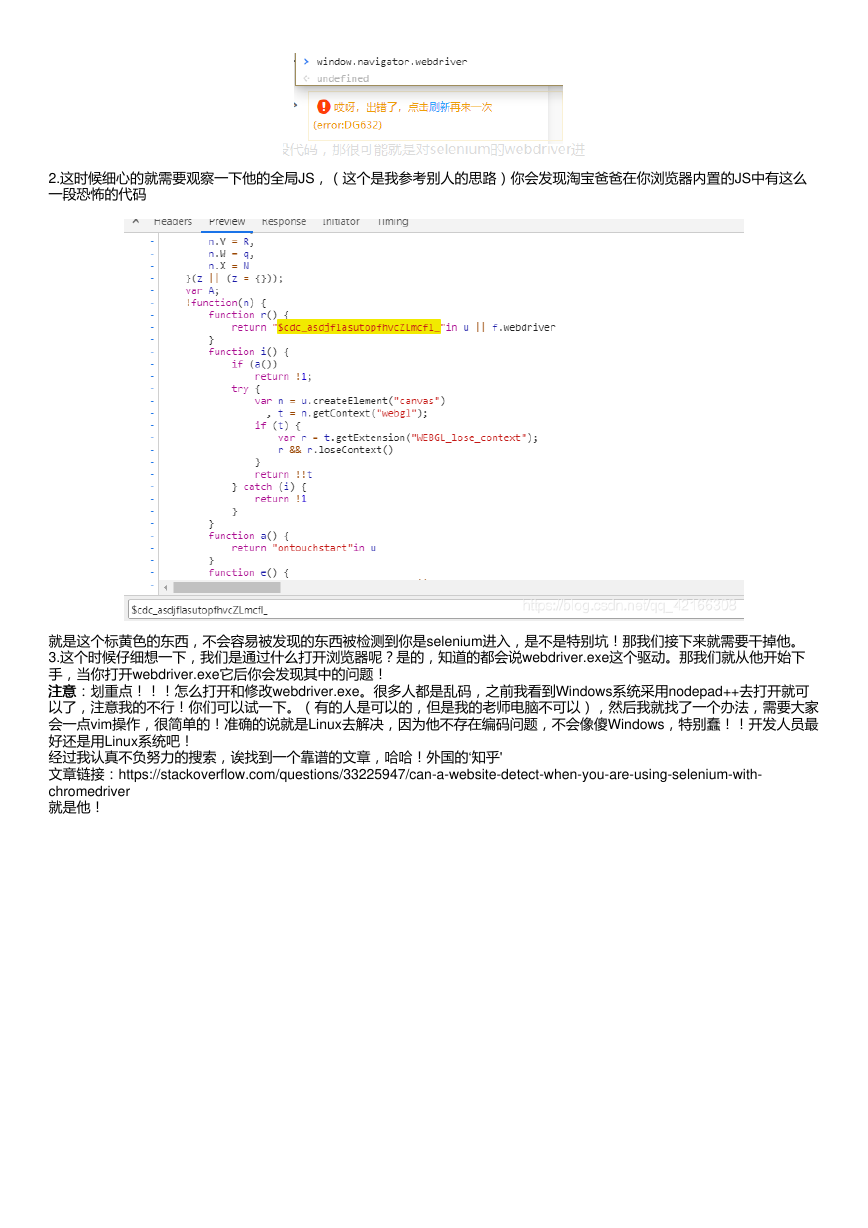

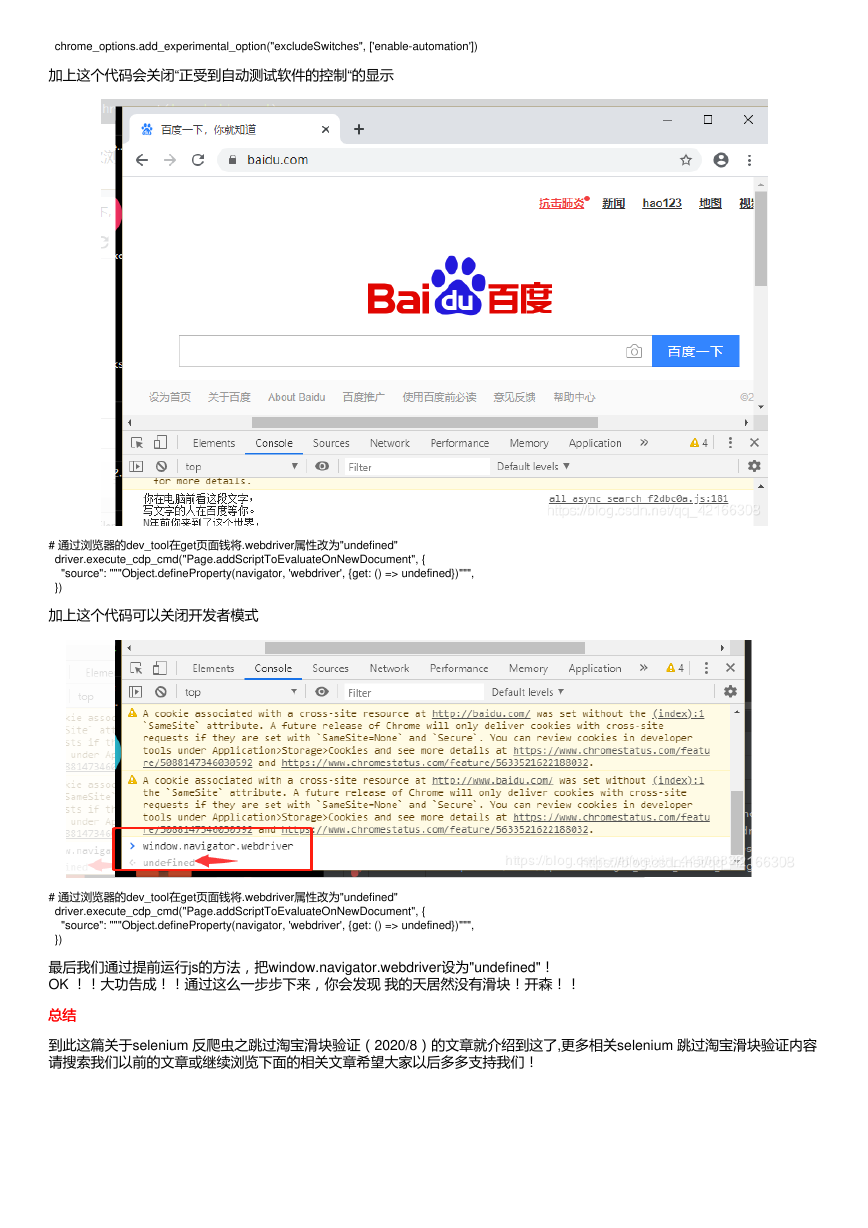
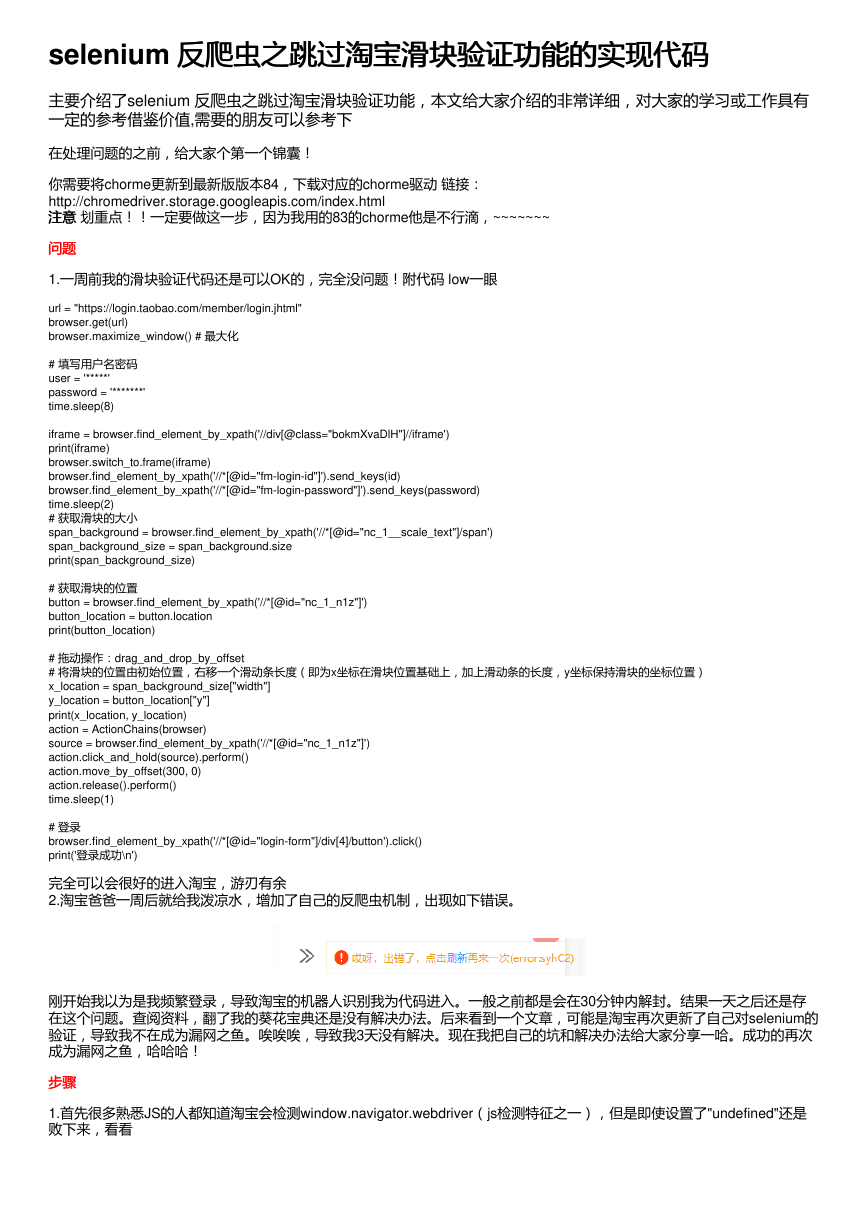
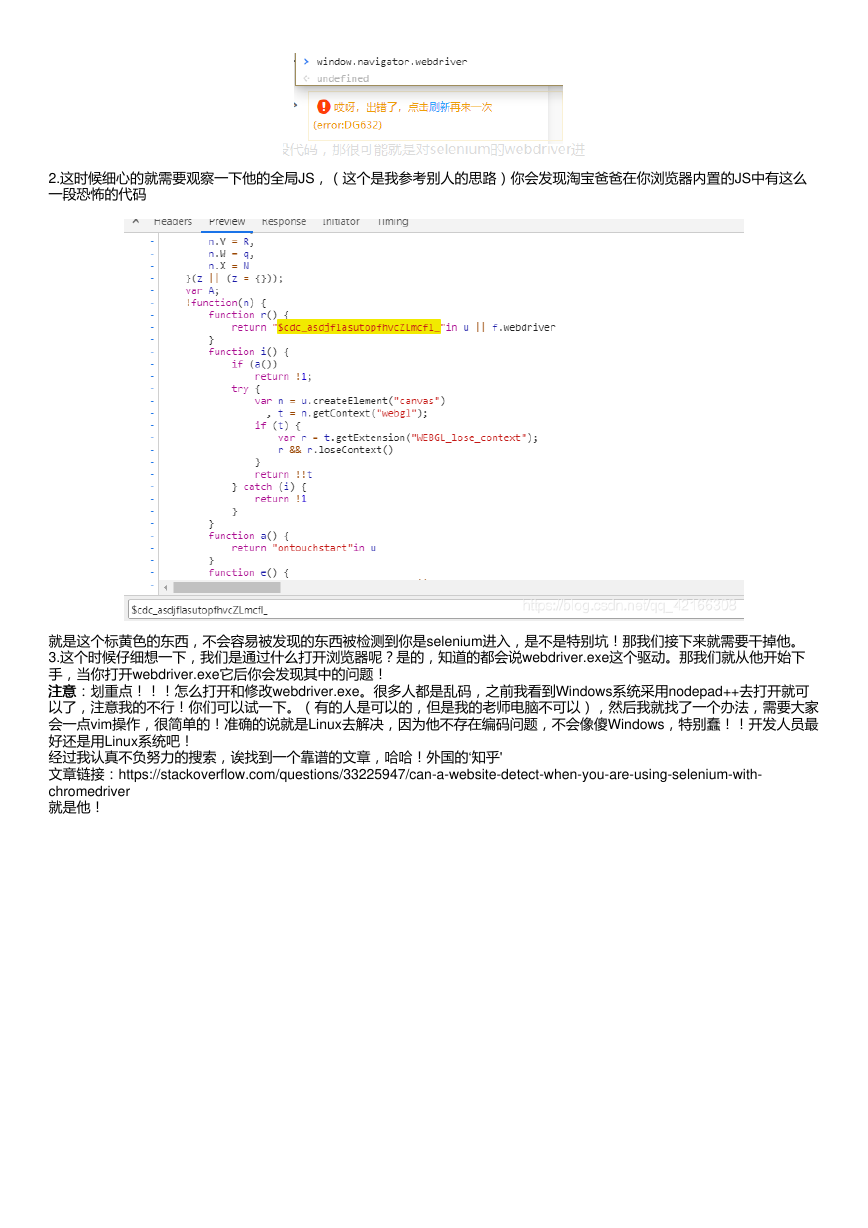

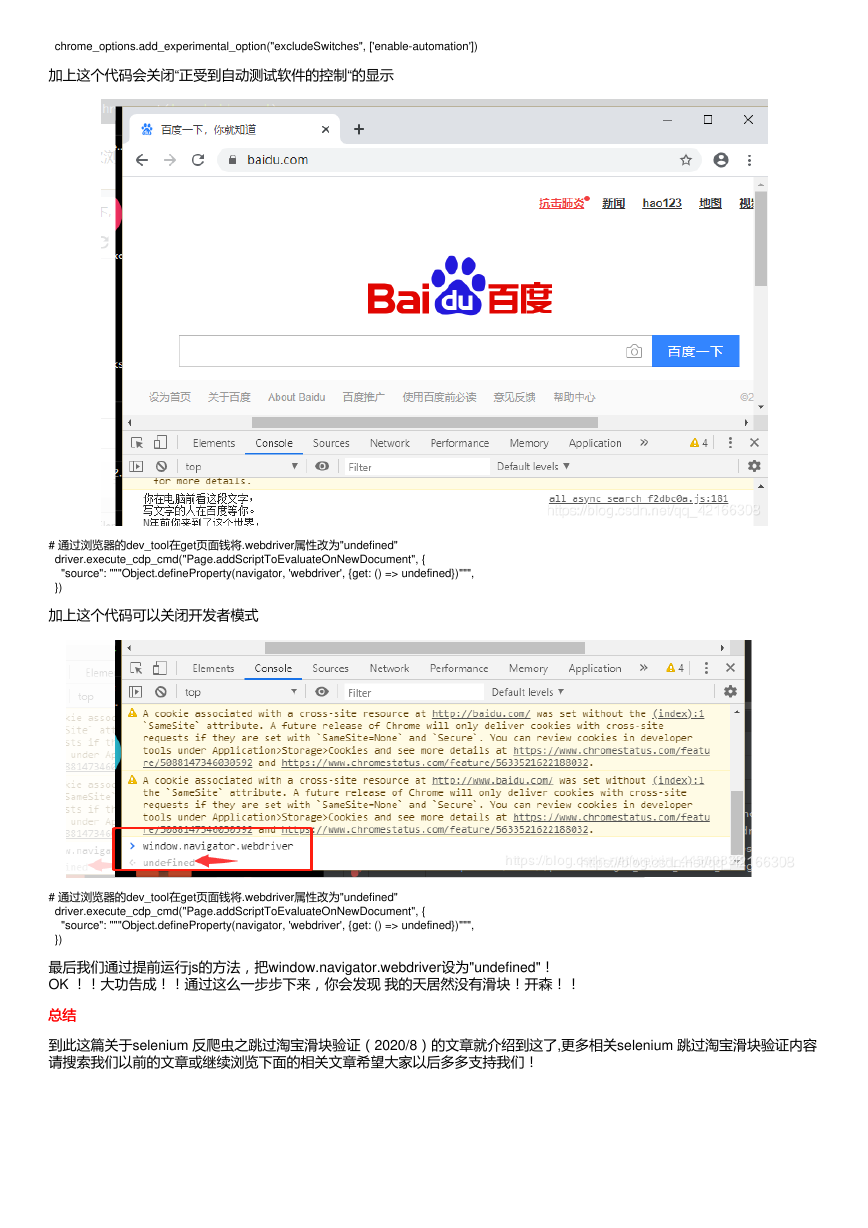
 2023年江西萍乡中考道德与法治真题及答案.doc
2023年江西萍乡中考道德与法治真题及答案.doc 2012年重庆南川中考生物真题及答案.doc
2012年重庆南川中考生物真题及答案.doc 2013年江西师范大学地理学综合及文艺理论基础考研真题.doc
2013年江西师范大学地理学综合及文艺理论基础考研真题.doc 2020年四川甘孜小升初语文真题及答案I卷.doc
2020年四川甘孜小升初语文真题及答案I卷.doc 2020年注册岩土工程师专业基础考试真题及答案.doc
2020年注册岩土工程师专业基础考试真题及答案.doc 2023-2024学年福建省厦门市九年级上学期数学月考试题及答案.doc
2023-2024学年福建省厦门市九年级上学期数学月考试题及答案.doc 2021-2022学年辽宁省沈阳市大东区九年级上学期语文期末试题及答案.doc
2021-2022学年辽宁省沈阳市大东区九年级上学期语文期末试题及答案.doc 2022-2023学年北京东城区初三第一学期物理期末试卷及答案.doc
2022-2023学年北京东城区初三第一学期物理期末试卷及答案.doc 2018上半年江西教师资格初中地理学科知识与教学能力真题及答案.doc
2018上半年江西教师资格初中地理学科知识与教学能力真题及答案.doc 2012年河北国家公务员申论考试真题及答案-省级.doc
2012年河北国家公务员申论考试真题及答案-省级.doc 2020-2021学年江苏省扬州市江都区邵樊片九年级上学期数学第一次质量检测试题及答案.doc
2020-2021学年江苏省扬州市江都区邵樊片九年级上学期数学第一次质量检测试题及答案.doc 2022下半年黑龙江教师资格证中学综合素质真题及答案.doc
2022下半年黑龙江教师资格证中学综合素质真题及答案.doc